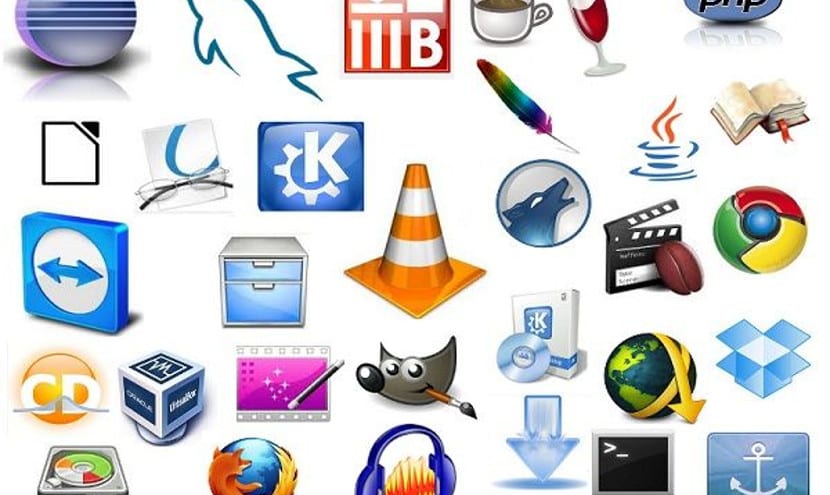
Hiện nay trong các máy tính hiện đại chúng ta thường không gặp vấn đề về dung lượng hoặc hiệu suất, nhưng đối với các máy tính ít tài nguyên, tức là máy tính cũ hoặc máy tính phần cứng miễn phí có tài nguyên hạn chế thì cần phải biết các ứng dụng đã cài đặt chiếm dung lượng nào.
Hoặc ít nhất biết kích thước của các ứng dụng quan trọng nhất của hệ điều hành. Tiếp theo, chúng tôi giải thích cách biết kích thước của các ứng dụng bằng đồ thị và tất nhiên là thông qua thiết bị đầu cuối, một công cụ rất hữu ích.
Như trong nhiều trường hợp, chúng ta phải phân chia các giải pháp giữa các bản phân phối dựa trên Debian và các bản phân phối dựa trên Fedora và OpenSUSE. Đối với trước đây, chúng ta không chỉ có một biểu mẫu thông qua dòng lệnh mà chúng ta còn có một biểu mẫu đồ họa. Trong trường hợp của Fedora và RedHat, chúng ta có một cách thông qua dòng lệnh.
Xem kích thước của các ứng dụng bằng đồ thị
Để xem tùy chọn này, chúng tôi phải đã cài đặt Synaptic. Khi chúng ta đã cài đặt Synaptic, chúng ta phải mở nó và đi tới menu Cài đặt -> Tùy chọn và chuyển đến tab "Cột và Nguồn" trong tab này, chúng ta phải đánh dấu các tùy chọn kích thước và kích thước tải xuống, sau đó chúng ta cung cấp cho nó để áp dụng và sau đó đến nút OK. Sau khi sạc lại, chúng ta có thể thấy kích thước tải xuống của các gói và kích thước của các ứng dụng mà chúng tôi đã cài đặt.
Xem kích thước trên dòng lệnh
Để làm điều gì đó tương tự trên dòng lệnh, chúng ta phải mở một thiết bị đầu cuối và nhập như sau:
sudo dpkg-query -Wf '${Installed-size}\t${Package}\n' | column -t
Sau đó một cái gì đó tương tự sẽ xuất hiện:
140 xserver-xorg-video-siliconmotion 98 xserver-xorg-video-sisusb 87 xserver-xorg-video-tdfx 161 xserver-xorg-video-trident 50 xserver-xorg-video-vesa . . . 157 zeitgeist-datahub 350 zenity 1716 zenity-common 573 zip 157 zlib1g
Nếu chúng tôi có một bản phân phối dựa trên Fedora hoặc OpenSUSE chúng ta phải sử dụng lệnh sau:
sudo rpm -qa --queryformat '%10{size} - %-25{name} \t %{version}\n' | sort -n
Và nếu chúng tôi có một bản phân phối dựa trên Arch Linux hoặc sử dụng trình quản lý pacman, chúng ta phải viết như sau:
sudo pacman -S pacgraph sudo pacgraph -c
Điều này sẽ hiển thị cho chúng tôi một danh sách với kích thước của ứng dụng tính bằng megabyte hoặc byte mà chúng tôi đã cài đặt trên máy tính của mình.
Kết luận
Các phương pháp này rất đơn giản và cho phép chúng tôi biết dung lượng của các ứng dụng, nhưng chúng cũng có thể giúp chúng tôi biết ứng dụng nào đang tiêu thụ nhiều hơn mức bình thường trong hệ thống, có thể thiết thực cho sự an toàn của thiết bị của chúng tôi Bạn có nghĩ vậy không?
Trong mọi trường hợp, cá nhân tôi Tôi sẽ nghiêng về Synaptic, một công cụ rất hoàn chỉnh và nhẹ hơn nhiều hơn các tùy chọn Ubuntu hoặc Gnome khác, mặc dù nếu chúng ta không có môi trường đồ họa, thì dòng lệnh là tốt nhất.
Các cách của phần mềm miễn phí là không thể hiểu được: -)
thông tin rất tốt cảm ơn bạn.